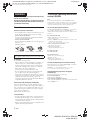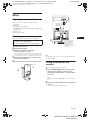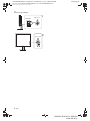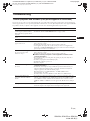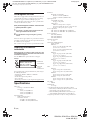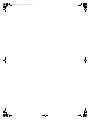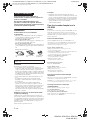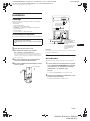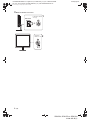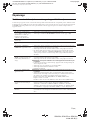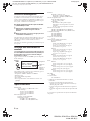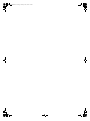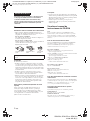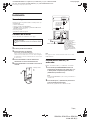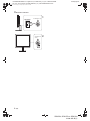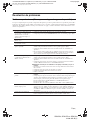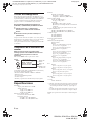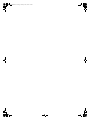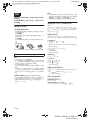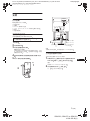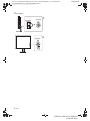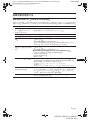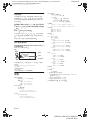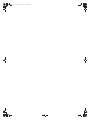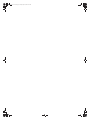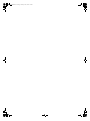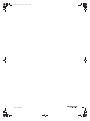4-096-265-21(1)
© 2003 Sony Corporation
TFT LCD Color
Computer Display
Quick Setup Guide
Setup . . . . . . . . . . . . . . . . . . . . . . . . . . . . . . . . . . . . . . . . . . . . 2 (US)
Troubleshooting / Specifications . . . . . . . . . . . . . . . . . . . . . . . 5 (US)
Guide de configuration rapide
Installation . . . . . . . . . . . . . . . . . . . . . . . . . . . . . . . . . . . . . . . . 2 (FR)
Dépannage / Spécifications . . . . . . . . . . . . . . . . . . . . . . . . . . 5 (FR)
Guía de instalación rápida
Instalación . . . . . . . . . . . . . . . . . . . . . . . . . . . . . . . . . . . . . . . . 2 (ES)
Resolución de problemas / Especificaciones . . . . . . . . . . . . . 5 (ES)
. . . . . . . . . . . . . . . . . . . . . . . . . . . . . . . . . . . . . . . . . . . . . 2 (CS)
. . . . . . . . . . . . . . . . . . . . . . . . . . . 5 (CS)
US
D:\Working\0602\SDM-S53_S73_S93 USFRESCS\SDM-S53_S73_S93 USFRESCS\SDM-
S53_S73_S93 US\01COV-UC.fm
masterpage:Right
SDM-S53, SDM-S73 or SDM-S93
4-096-265-21(1)
FR
ES
SDM-S53
SDM-S73
SDM-S93
CS
DO NOT RETURN TO PLACE OF PURCHASE
NE PAS RETOURNER AU MAGASIN
If you believe the product purchased in the U.S. is
defective, call Sony for assistance or Advance Exchange.
For assistance in the U.S. call: 1-866-357-SONY (7669)
For assistance in Canada call: 1-800-961-SONY (7669)
Si vous croyez que le produit achete aux E.-U. est defectueux, communiquer
avec Sony pour obtenir de lfaide ou un remplacement.
Pour obtenir de lfaide aux E.-U., composer le : 1-866-357-SONY (7669)
Pour obtenir de lfaide au Canada, composer le :1-800-961-SONY (7669)
http://www.sony.com/displays/support
01COV-UC.fm Page 1 Monday, June 2, 2003 7:49 PM
La page est en cours de chargement...
La page est en cours de chargement...
La page est en cours de chargement...
La page est en cours de chargement...
La page est en cours de chargement...
La page est en cours de chargement...

2 (FR)
\\Pc08\DATADISK08\Chen Ting\ML\European\SDM-S53_S73_S93 4 GUO\data\SDM-
S53_S73_S93 US FR ES CS(0530)\SDM-S53_S73_S93 FR\03FR02BAS-UC.fm
masterpage:Left
SDM-S53, SDM-S73 or SDM-S93
4-096-265-21(1)
AVERTISSEMENT
Pour prévenir tout risque d’incendie ou
d’électrocution, n’exposez jamais l’appareil à la
pluie ou à l’humidité.
Des tensions extrêmement élevées sont
présentes à l’intérieur de l’appareil. N’ouvrez
jamais le boîtier de l’appareil. Confiez l’entretien à
un technicien qualifié uniquement.
Précautions
Avertissement sur les raccordements
d’alimentation
• Utilisez le cordon d’alimentation fourni. Si vous utilisez un
cordon d’alimentation différent, assurez-vous qu’il est
compatible avec la tension secteur locale.
Pour les clients aux Etats-Unis
Si vous n’utilisez pas le cordon approprié, ce moniteur ne sera
pas conforme aux normes FCC obligatoires.
Pour les clients au Royaume-uni
Si vous utilisez le moniteur au Royaume-uni, veuillez utiliser le
cordon d’alimentation adapté aux prises utilisées au Royaume-
uni.
Installation
N’installez pas et ne laissez pas le moniteur :
• A des endroits exposés à des températures extrêmes, par
exemple à proximité d’un radiateur, d’un conduit de chauffage
ou exposés aux rayons directs du soleil. L’exposition du
moniteur à des températures extrêmes, comme dans l’habitacle
d’un véhicule garé en plein soleil ou à proximité d’un conduit
de chauffage risque d’entraîner des déformations du boîtier ou
des problèmes de fonctionnement.
• A des endroits soumis à des vibrations mécaniques ou à des
chocs.
• A proximité d’appareils générant de puissants champs
magnétiques, comme un téléviseur ou d’autres appareils
électroménagers.
• A des endroits soumis à des quantités inhabituelles de
poussière, de saletés ou de sable, par exemple à côté d’une
fenêtre ouverte ou d’une porte donnant sur l’extérieur. En cas
d’installation temporaire à l’extérieur, veillez à prendre les
précautions requises contre la poussière et les saletés en
suspension dans l’air, faute de quoi des dommages irréparables
risquent de se produire.
Remarque sur l’écran à cristaux liquides (LCD -
Liquid Crystal Display)
Veuillez noter que l’écran LCD est issu d’une technologie de
haute précision. Toutefois, il est possible que des points noirs ou
des points brillants de lumière (rouge, bleu ou vert) apparaissent
constamment sur l’écran LCD, ainsi que des bandes de couleurs
irrégulières ou une certaine luminosité. Il ne s’agit pas d’un
dysfonctionnement.
(Points effectifs : supérieurs à 99,99%)
Transport
• Débranchez tous les câbles du moniteur, puis saisissez
fermement les deux côtés de l’écran LCD en prenant soin de ne
pas rayer ce dernier pendant le transport. Si vous laissez tomber
le moniteur, vous risquez de vous blesser ou de l’endommager.
• Pour transporter ce moniteur en vue de réparations ou de son
expédition, utilisez le carton et les matériaux de
conditionnement originaux.
Pour lire le mode d’emploi sur le
CD-ROM
Remarque
Pour pouvoir lire le mode d’emploi figurant sur le CD-ROM, vous devez
installer Macromedia Shockwave Player et Adobe Acrobat Reader
(version 4.0 ou plus récente) sur votre ordinateur. Le dossier« installs
» du
CD-ROM contient les programmes d’installation de ces logiciels (pour
Windows uniquement).
Pour lire le mode d’emploi
Insérez le CD-ROM fourni dans le lecteur de CD-ROM de votre
ordinateur. La page d’accueil du CD-ROM s’affiche automatiquement
après quelques instants. Suivez ensuite les directives ci-dessous, en
fonction de la zone géographique où vous vivez.
Pour la clientèle aux Etats-Unis
1Cliquez sur« North America » dans la page d’accueil.
La page des modèles s’affiche.
2Sélectionnez« S MODELS
» et cliquez dans la liste déroulante sur le
nom du modèle de l’appareil que vous avez acheté.
La page du modèle que vous avez sélectionné s’affiche.
3Cliquez sur« USER MANUAL:ADOBE.PDF.
»
Les options linguistiques s’affichent.
4Cliquez sur la langue souhaitée.
Le fichier du mode d’emploi s’ouvre.
Pour mettre fin à la procédure
Cliquez sur« EXIT/CD.ROM ».
Pour la clientèle en Asie
1Cliquez sur« Asia » sur la page d’accueil.
2Cliquez sur le dossier« S
».
3Double-cliquez sur« index.html
».
Le fichier du mode d’emploi s’ouvre.
Pour ouvrir le fichier du mode d’emploi
directement
Quittez la page d’accueil en cliquant sur« EXIT/CD.ROM », puis cliquez
sur les dossiers et le fichier dans l’ordre suivant.
CD-ROM t« S
» t dossier de la langue souhaitée t« *****.pdf »
(***** correspond au nom du modèle que vous avez acheté.)
Si la page d’accueil ne s’affiche pas
automatiquement
Suivez les directives ci-dessous pour ouvrir cette page.
Si vous utilisez Windows :
Double-cliquez sur l’icône du CD-ROM.
Si vous utilisez un ordinateur Macintosh :
Double-cliquez sur l’icône du CD-ROM pour ouvrir la fenêtre, puis
double-cliquez sur l’icône« MONITOR
».
L
’
appareil doit être installé à proximité d
’
une prise de courant
facile d’accès.
Exemples de types de fiches
pour 100 à 120 V
CA
pour 200 à 240 V
CA
pour 240 V CA
uniquement
01COV-UC.book Page 2 Friday, May 30, 2003 4:30 PM

3 (FR)
FR
\\Pc08\DATADISK08\Chen Ting\ML\European\SDM-S53_S73_S93 4 GUO\data\SDM-
S53_S73_S93 US FR ES CS(0530)\SDM-S53_S73_S93 FR\03FR02BAS-UC.fm
masterpage:Right
SDM-S53, SDM-S73 or SDM-S93
4-096-265-21(1)
Installation
Déballage
Assurez-vous que votre emballage contient tous les éléments
énumérés ci-dessous.
•Ecran LCD
• Cordon d’alimentation
• Câble de signal vidéo HD15-HD15
• CD-ROM (logiciel utilitaire pour Windows et Macintosh,
mode d’emploi, etc.)
• Carte de garantie
• Le présent guide de configuration rapide
Branchement du moniteur
Raccordez votre moniteur à un ordinateur ou à un autre appareil.
1 Faites coulisser le panneau arrière vers le haut.
2 Faites basculer l’écran vers l’avant.
3 Raccordez votre moniteur à un ordinateur.
Raccordement à un ordinateur Macintosh
Raccordez le câble de signal vidéo fourni à un connecteur de sortie
vidéo sur l’ordinateur. Si nécessaire, utilisez un adaptateur (non
fourni). Raccordez l’adaptateur à l’ordinateur avant de raccorder le
câble de signal vidéo.
4 Raccordez solidement le cordon d’alimentation
fourni au connecteur AC IN du moniteur.
5 Raccordez solidement l’autre extrémité du cordon à
une prise secteur.
Remarque
Pour regrouper les cordons et les câbles, reportez-vous au mode d’emploi
présent sur le CD-ROM fourni.
Mise sous tension du moniteur et
de l’ordinateur
Mettez d’abord votre moniteur sous tension, puis l’ordinateur.
1 Si vous n’avez pas encore appuyé dessus, appuyez
sur le commutmateur MAIN POWER situé sur le côté
droit du moniteur vers [. Vérifiez que l’indicateur
d’alimentation 1 est allumé en rouge.
Remarque
Le commutateur MAIN POWER est réglé par défaut vers [.
2 Appuyez sur le commutateur d’alimentation 1 situé
à droite à l’avant du moniteur.
Le voyant d’alimentation 1 s’allume en vert.
• Eteignez le moniteur, l’ordinateur et tout autre appareil
avant d’effectuer le raccordement.
• Ne touchez pas les broches de la fiche du câble de signal
vidéo.
Panneau arrière
1
2
HD-15
5
Cordon d’alimentation (fourni)
vers une prise secteur
3
Câble de signal vidéo
HD15-HD15 (RVB
analogique) (fourni)
Les illustrations
représentent l’arrière du
moniteur SDM-S53.
Le modèle SDM-S73 est
identique.
Le connecteur AC IN du
modèle SDM-S93 se
trouve à gauche du
support.
vers AC IN
4
01COV-UC.book Page 3 Friday, May 30, 2003 4:30 PM

4 (FR)
\\Pc08\DATADISK08\Chen Ting\ML\European\SDM-S53_S73_S93 4 GUO\data\SDM-
S53_S73_S93 US FR ES CS(0530)\SDM-S53_S73_S93 FR\03FR02BAS-UC.fm
masterpage:Left
SDM-S53, SDM-S73 or SDM-S93
4-096-265-21(1)
3 Mettez l’ordinateur sous tension.
MAIN POWER
1
L’indicateur s’allume
en rouge
2
L’indicateur
s’allume en vert
01COV-UC.book Page 4 Friday, May 30, 2003 4:30 PM

5 (FR)
FR
\\Pc08\DATADISK08\Chen Ting\ML\European\SDM-S53_S73_S93 4 GUO\data\SDM-
S53_S73_S93 US FR ES CS(0530)\SDM-S53_S73_S93 FR\03FR02BAS-UC.fm
masterpage:Right
SDM-S53, SDM-S73 or SDM-S93
4-096-265-21(1)
Dépannage
Problèmes et solutions (si aucune image n’apparaît à l’écran)
Si aucune image n’apparaît à l’écran, recherchez une solution possible dans le tableau suivant. Si le problème persiste, utilisez la fonction
d’autodiagnostic (page 6 (FR)). Si vous rencontrez des problèmes qui ne sont pas abordés ci-dessous, reportez-vous au mode d’emploi sur
le CD-ROM fourni. Si les problèmes sont causés par l’ordinateur ou un autre appareil, reportez-vous au mode d’emploi fourni avec
l’appareil concerné.
Symptôme Vérifiez ces éléments
Si l’indicateur 1 (alimentation)
n’est pas allumé ou si l’indicateur 1
(alimentation) ne s’allume pas
lorsque vous appuyez sur le
commutateur 1 (alimentation),
• Vérifiez que le cordon d’alimentation est correctement raccordé.
• Vérifiez que le commutateur MAIN POWER du moniteur est activé (page 3 (FR)).
Si l’indicateur 1 (alimentation)
devient rouge,
• Vérifiez que le commutateur 1 (alimentation) est activé.
Si l’indicateur 1 (alimentation) est
vert,
• Utilisez la fonction d’autodiagnostic (page 6 (FR)).
Si l’indication « CABLE PAS
CONNECTÉ » apparaît sur l’écran,
• Vérifiez que le câble de signal vidéo est correctement raccordé et que toutes les fiches sont
correctement branchées dans leur prise (page 3 (FR)).
• Vérifiez que les broches du connecteur d’entrée vidéo ne sont pas pliées ou enfoncées.
• Un câble de signal vidéo non fourni est raccordé. Si vous raccordez un câble de signal
vidéo non fourni, l’indication « CABLE PAS CONNECTÉ » peut apparaître sur l’écran
avant le passage en mode d’économie d’énergie. Il ne s’agit pas d’un fonctionnement
défectueux.
Si l’indication « PAS ENTREE
VIDEO » apparaît sur l’écran ou si
l’indicateur 1 (alimentation) est
orange,
• Vérifiez que le câble de signal vidéo est correctement raccordé et que toutes les fiches sont
correctement branchées dans leur prise (page 3 (FR)).
• Vérifiez que les broches du connecteur d’entrée vidéo ne sont pas pliées ou enfoncées.
x Problème causé par un ordinateur ou un autre appareil raccordé et non par
le moniteur
• L’ordinateur est en mode d’économie d’énergie. Appuyez sur une touche quelconque du
clavier ou déplacez la souris.
• Vérifiez que votre carte graphique est correctement installée.
• Vérifiez que l’alimentation de l’ordinateur est activée.
• Redémarrez l’ordinateur.
Si l’indication « HORS PLAGE »
apparaît sur l’écran,
x Problème causé par un ordinateur ou un autre appareil raccordé et non par
le moniteur
• Vérifiez que la plage de fréquence vidéo est comprise dans la plage spécifiée pour le
moniteur. Si vous avez remplacé un ancien moniteur par ce moniteur, rebranchez l’ancien,
puis ajustez la carte graphique de l’ordinateur dans les plages suivantes :
Fréquence horizontale : 28–61 kHz (SDM-S53), 28–80 kHz (SDM-S73/S93)
Fréquence verticale : 48–75 Hz
Résolution : 1024 × 768 ou moins (SDM-S53), 1280 × 1024 ou moins (SDM-S73/S93)
Si vous utilisez Windows et que vous
remplacez un ancien moniteur par
celui-ci,
• Si vous avez remplacé votre ancien moniteur par ce moniteur, rebranchez l’ancien
moniteur et suivez la procédure suivante. Sélectionnez « SONY » dans la liste
« Fabricants » et sélectionnez « SDM-S53, SDM-S73 ou SDM-S93 » dans la liste
« Modèles » dans l’écran de sélection de périphériques Windows. Si « SDM-S53, SDM-
S73 ou SDM-S93 » n’apparaît pas dans la liste « Modèles », essayez « Plug & Play ».
Si vous utilisez un système
Macintosh,
• En cas de raccordement d’un ordinateur Macintosh, utilisez si nécessaire un adaptateur
(non fourni). Raccordez l’adaptateur à l’ordinateur avant de raccorder le câble du signal
vidéo.
01COV-UC.book Page 5 Friday, May 30, 2003 4:30 PM

6 (FR)
\\Pc08\DATADISK08\Chen Ting\ML\European\SDM-S53_S73_S93 4 GUO\data\SDM-
S53_S73_S93 US FR ES CS(0530)\SDM-S53_S73_S93 FR\03FR02BAS-UC.fm
masterpage:Left
SDM-S53, SDM-S73 or SDM-S93
4-096-265-21(1)
Fonction d’autodiagnostic
Ce moniteur est équipé d’une fonction d’autodiagnostic. En cas
de problème avec votre moniteur ou votre (vos) ordinateur(s),
l’écran se vide et l’indicateur 1 (alimentation) s’allume en vert.
Si la fonction d’autodiagnostic indique que le moniteur est peut-
être en panne, consultez votre revendeur Sony.
Si l’image disparaît de l’écran et que l’indicateur
1 (alimentation) est vert
1 Désactivez le commutateur d’alimentation 1 et
débranchez les câbles de signaux vidéo du
moniteur.
2 Mettez le moniteur sous tension en appuyant sur le
commutateur d’alimentation 1.
Si les quatre barres de couleur apparaissent (blanche, rouge, verte
et bleue), le moniteur fonctionne correctement. Rebranchez les
câbles d’entrée vidéo et contrôlez le statut de votre/vos
ordinateur(s).
Si les barres de couleurs n’apparaissent pas, le moniteur est peut-
être en panne.
Affichage des informations du
moniteur
Lorsque le moniteur reçoit un signal vidéo, appuyez sur
la touche MENU et maintenez-la enfoncée pendant plus
de 5 secondes jusqu’à ce que la boîte de dialogue
d’informations s’affiche.
Appuyez de nouveau sur la touche MENU pour faire disparaître
la boîte de dialogue.
Si le problème persiste, contactez votre revendeur Sony agréé et
fournissez-lui les informations suivantes :
• Désignation : SDM-S53, SDM-S73 ou SDM-S93
• Numéro de série
• Description détaillée du problème
• Date d’achat
• Nom et spécifications de votre ordinateur et de votre carte
graphique
Spécifications
Panneau LCD
Type de panneau : a-Si TFT à matrice active
Taille de l’image :
15 pouces (38 cm) (SDM-S53)
17 pouces (43 cm) (SDM-S73)
19 pouces (48 cm) (SDM-S93)
Format du signal d’entrée
Fréquence opérationnelle RVB*
Horizontale × Verticale :
28–61 kHz × 48–75 Hz (SDM-S53)
28–80 kHz × 48–75 Hz (SDM-S73/S93)
Résolution
Horizontale × Verticale : max.
1024 points × 768 lignes (SDM-S53)
1280 points × 1024 lignes (SDM-S73/S93)
Niveaux des signaux d’entrée
Signal vidéo RVB analogique :
0,7 Vc-c, 75 Ω
, positif
Signal SYNC :
Niveau TTL, 2,2 kΩ
, positif ou négatif
(horizontal et vertical séparément, ou synchro
composite)
0,3 Vc-c, 75 Ω
, négatif (synchro sur le vert)
Puissance de raccordement
100–240 V, 50–60 Hz, Max. 0,6 A (SDM-S53)
100–240 V, 50–60 Hz, Max. 1,0 A (SDM-S73/S93)
Consommation électrique
Max. 25 W (SDM-S53)
Max. 45 W (SDM-S73)
Max. 50 W (SDM-S93)
Température de fonctionnement
5–35°C
Dimensions (largeur/hauteur/profondeur)
Ecran (verticalement) :
SDM-S53
environ 339×370×186 mm (avec support)
(13
3
/8×14
5
/8×7
3
/8 pouces)
environ 339×275×53 mm (sans support)
(13
3
/8×10
7
/8×2
1
/8 pouces)
SDM-S73
environ 367×411×215 mm (avec support)
(14
1
/2×16
1
/4×8
1
/2 pouces)
environ 367×315×60 mm (sans support)
(14
1
/2×12
1
/2×2
3
/8 pouces)
SDM-S93
environ 412×445×234 mm (avec support)
(16
1
/4×17
5
/8×9
1
/4 pouces)
environ 412×350×64 mm (sans support)
(16
1
/4×13
7
/8×2
5
/8 pouces)
Poids
SDM-S53
environ 3,7 kg (8 lb. 2 oz.) (avec support)
environ 2,7 kg (5 lb. 15 oz.) (sans support)
SDM-S73
environ 5,4 kg (11 lb. 14 oz.) (avec support)
environ 4,1 kg (9 lb.) (sans support)
SDM-S93
environ 6,6 kg (14 lb. 8 oz.) (avec support)
environ 5,2 kg (11 lb. 7 oz.) (sans support)
Plug & Play
DDC2B
Accessoires fournis
Voir « Installation ».
* Condition de synchronisation horizontale et verticale
recommandée
• La largeur de synchronisation horizontale doit être
supérieure à 4,8 % de la durée horizontale totale ou 0,8 µs,
suivant la plus grande valeur.
• La largeur de suppression horizontale doit être supérieure à
2,5 µsec.
• La largeur de suppression verticale doit être supérieure à 450
µsec.
La conception et les spécifications sont sujettes à modifications
sans préavis.
MENU
INFORMATIONS
MODEL : SDM-S53
SER. NO : 1234567
MANUFACTURED : 2003-52
Exemple
Désignation
Numéro de
série
Semaine et
année de
fabrication
01COV-UC.book Page 6 Friday, May 30, 2003 4:30 PM
La page est en cours de chargement...
La page est en cours de chargement...
La page est en cours de chargement...
La page est en cours de chargement...
La page est en cours de chargement...
La page est en cours de chargement...
La page est en cours de chargement...
La page est en cours de chargement...
La page est en cours de chargement...
La page est en cours de chargement...
La page est en cours de chargement...
La page est en cours de chargement...
La page est en cours de chargement...
La page est en cours de chargement...
La page est en cours de chargement...
La page est en cours de chargement...
-
 1
1
-
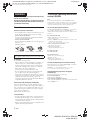 2
2
-
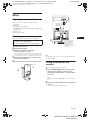 3
3
-
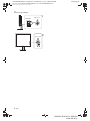 4
4
-
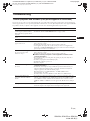 5
5
-
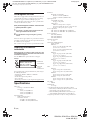 6
6
-
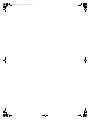 7
7
-
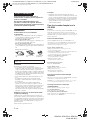 8
8
-
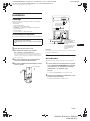 9
9
-
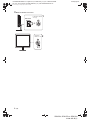 10
10
-
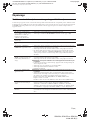 11
11
-
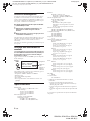 12
12
-
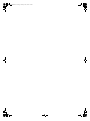 13
13
-
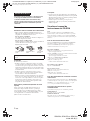 14
14
-
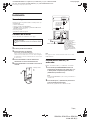 15
15
-
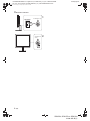 16
16
-
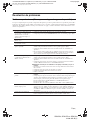 17
17
-
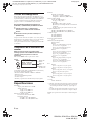 18
18
-
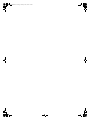 19
19
-
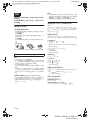 20
20
-
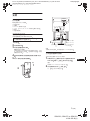 21
21
-
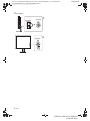 22
22
-
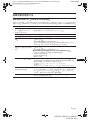 23
23
-
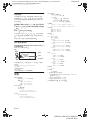 24
24
-
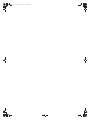 25
25
-
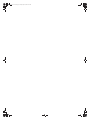 26
26
-
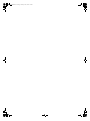 27
27
-
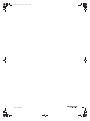 28
28
dans d''autres langues
- English: Sony SDM-S93 Owner's manual
- español: Sony SDM-S93 El manual del propietario
Documents connexes
-
Sony SDM-S53 Manuel utilisateur
-
Sony SDM-S204 Manuel utilisateur
-
Sony SDM-S53 Le manuel du propriétaire
-
Sony SDM-HS74 Manuel utilisateur
-
Sony Computer monitor Manuel utilisateur
-
Sony SDM-X53/B Le manuel du propriétaire
-
Sony SDM-N50R Mode d'emploi
-
Sony SDM-S94 Le manuel du propriétaire
-
Sony SDM-HS93 Manuel utilisateur
-
Sony SDM-HS93 Le manuel du propriétaire